La posta identificata come indesiderata può essere automaticamente spostata nella cartella Posta indesiderata. Tutto il malware, ossia software o codice potenzialmente dannoso, viene disabilitato.
Nota: Molte delle funzionalità del nuovo Outlook per Windows funzionano allo stesso modo delle Outlook sul web. Se si è interessati a provare la nuova esperienza, vedere Introduzione al nuovo Outlook per Windows.
Se si riceve posta indesiderata, è possibile bloccare le persone e i domini da cui non si vogliono ricevere messaggi. Aggiungere qualsiasi indirizzo di posta elettronica o dominio all'elenco di mittenti bloccati per spostare questi messaggi direttamente nella cartella Posta indesiderata.
Nota: La posta indesiderata viene conservata per 30 giorni prima che venga eliminata automaticamente e non sia recuperabile. Per altre informazioni, vedere Recuperare e ripristinare gli elementi eliminati in Outlook.
-
Nella parte superiore della pagina selezionare Impostazioni .
-
Selezionare Posta > Posta indesiderata.
-
Se si vuole bloccare un indirizzo di posta elettronica o un dominio, selezionare Mittenti e domini bloccati e quindi Aggiungi mittente bloccato. Immettere l'indirizzo di posta elettronica che si vuole bloccare oppure, se si vuole bloccare tutta la posta elettronica proveniente da un dominio, immettere il nome di dominio.
-
Selezionare OK e quindi Salva.
Se si desidera rimuovere un utente dall'elenco Mittenti bloccati, seguire le istruzioni riportate di seguito.
-
Selezionare Impostazioni .
-
Selezionare Posta > Posta indesiderata.
-
Selezionare l'indirizzo o dominio che si vuole sbloccare e quindi

Ci sono momenti in cui non si vuole che i messaggi provenienti da un utente specifico o un dominio finiscano nella cartella Posta indesiderata. I messaggi provenienti da indirizzi o domini nell'elenco Mittenti attendibili non vengono spostati nella cartella Posta indesiderata.
-
Nella parte superiore della pagina selezionare Impostazioni .
-
Selezionare Posta > Posta indesiderata.
-
In Mittenti e domini attendibili selezionare Aggiungi mittente attendibile e immettere l'indirizzo di posta elettronica o il dominio da aggiungere.
-
Selezionare OK e quindi Salva.
Suggerimenti:
-
Per modificare o rimuovere messaggi di posta elettronica o domini dall'elenco Mittenti bloccati, selezionare l'elemento nell'elenco e quindi


-
Per svuotare la cartella Posta indesiderata, selezionare Posta indesiderata nell'elenco cartelle, quindi selezionare Elimina tutto nella parte superiore dello schermo.
Serve ulteriore assistenza?
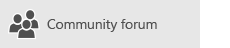
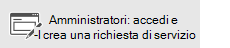
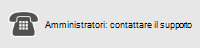
Se si usa Microsoft 365 gestito da 21Vianet in Cina, vedere Contattare il supporto di Microsoft 365 per le aziende - Guida per gli amministratori.
Argomenti correlati
Gestire i messaggi di posta elettronica con le regole in Outlook










